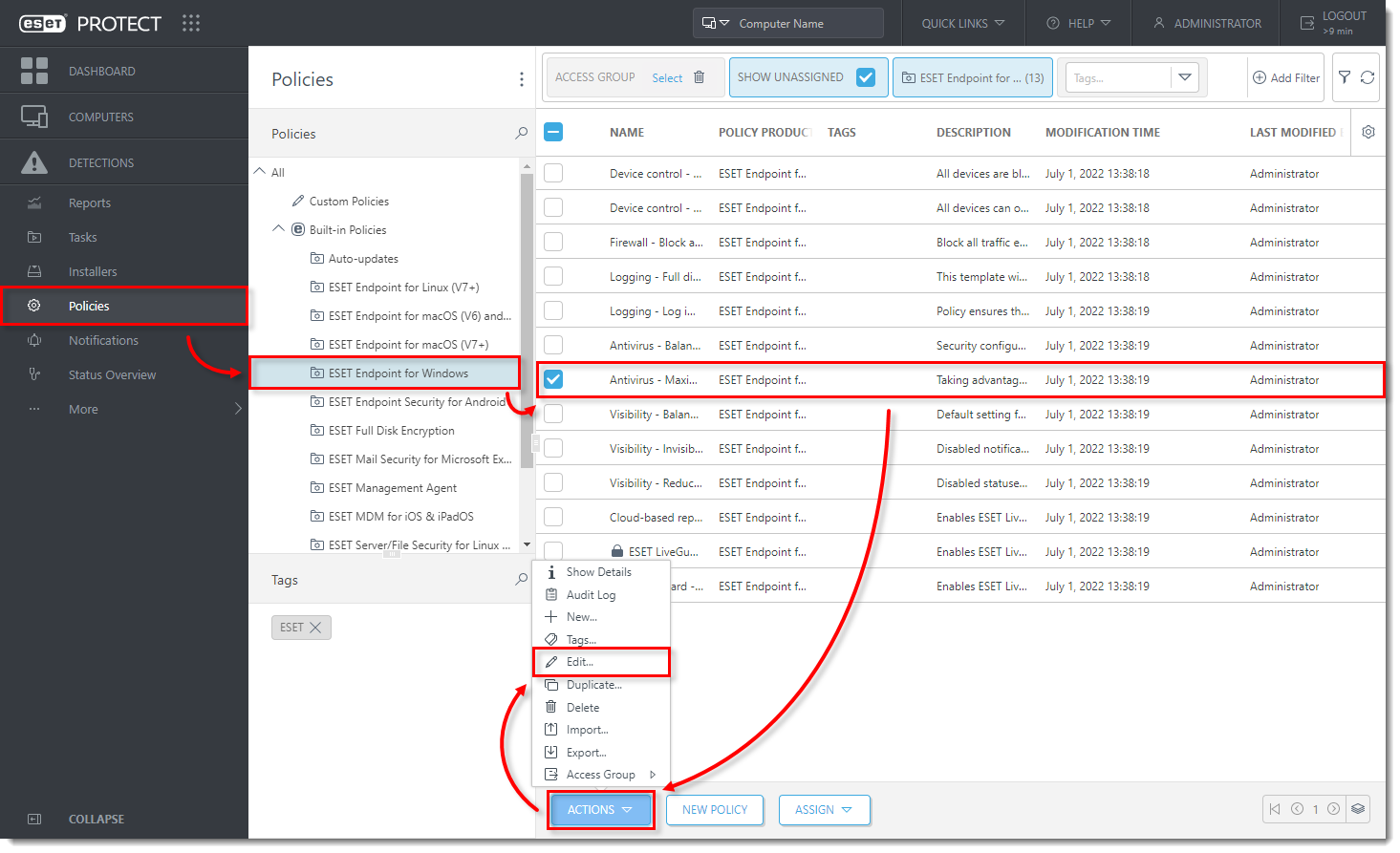Izdaja
- Dodajanje zaščite z geslom za nastavitve varnostnega izdelka ESET
- Odstranitev zaščite z geslom za nastavitve varnostnega izdelka ESET
- uporabniki sistema macOS - zaklepanje nastavitev, nastavljenih prek politike
- uporabniki macOS-Dodajanje privilegiranega uporabnika v izdelku ESET za končne točke za macOS
Rešitev
-
Če ste v prejšnjem koraku izbrali možnost Nova politika, v spustnem meniju izberite možnost ESET Endpoint for Windows.
-
Kliknite Nastavitve → Uporabniški vmesnik in razširite Nastavitev dostopa. Kliknite Nastavi poleg nastavitev, zaščitenih z geslom (izberite možnost glede na različico vaše končne točke).
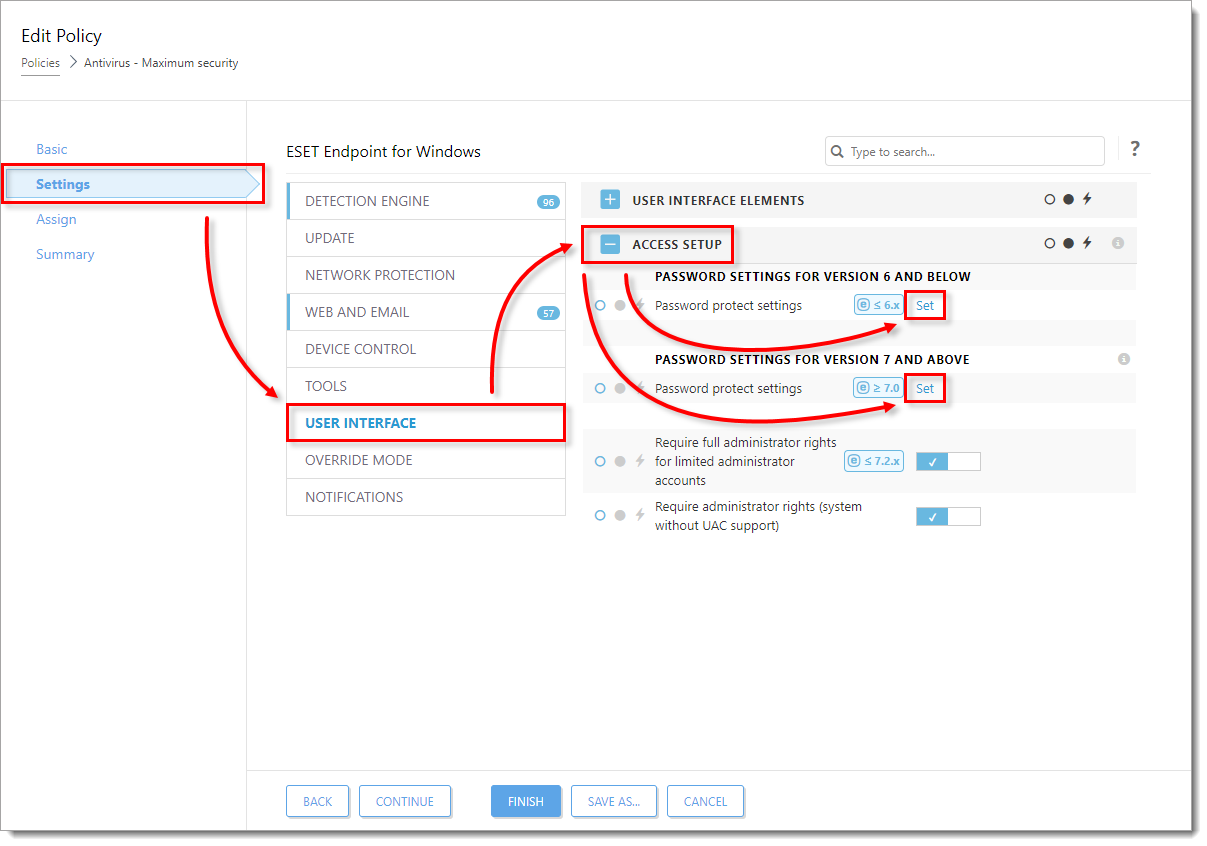
Slika 1-2 -
V polji Novo geslo in Potrdi geslo vnesite geslo. Kliknite V redu, da shranite spremembe.
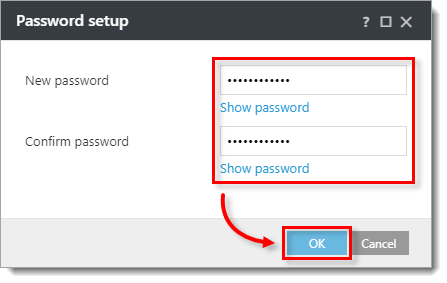
Slika 1-3
-
Kliknite Dokončaj, da shranite spremembe. Odjemalčevi računalniki bodo prejeli spremembe ob naslednji prijavi v strežnik ESET PROTECT Server.
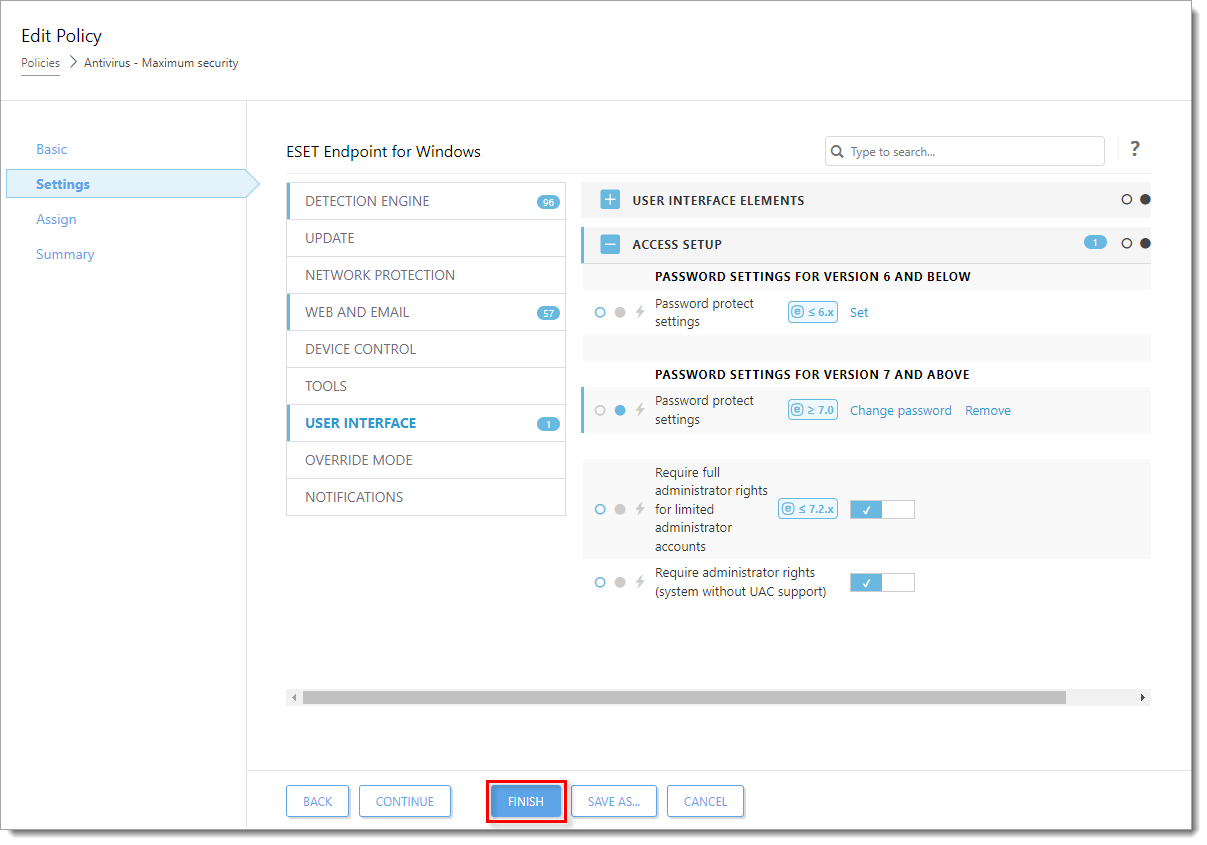
Slika 1-4
Odstranitev zaščite z geslom za nastavitve varnostnega izdelka ESET
-
Sledite korakom 1-3 iz prejšnjega poglavja.
-
Kliknite Nastavitve → Uporabniški vmesnik in razširite Nastavitev dostopa. Preverite, ali je pika ob nastavitvah, zaščitenih z geslom, modre barve. Kliknite Odstrani poleg možnosti Spremeni geslo in kliknite Dokončaj.
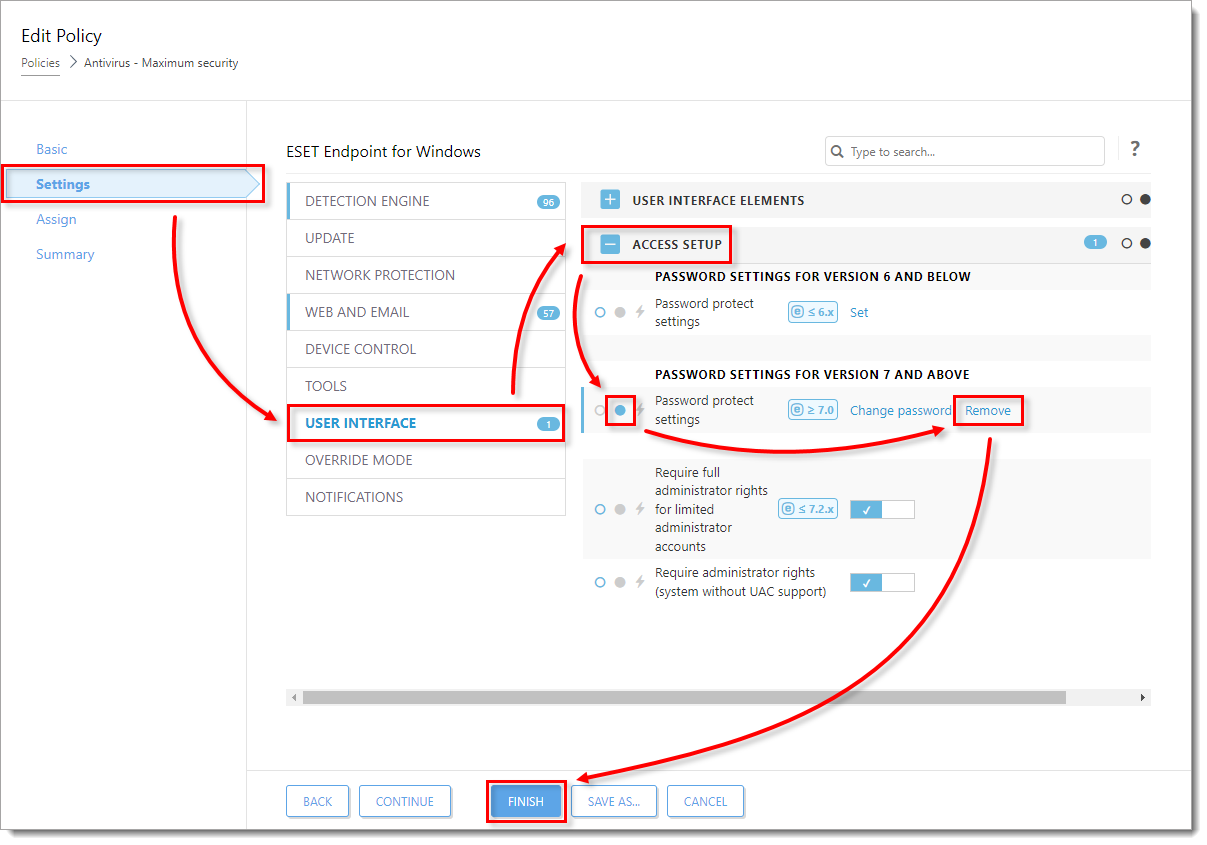
Slika 2-1
uporabniki macOS - nastavitve zaklepanja, nastavljene prek politike
Zaščita z geslom agenta za upravljanje ESET ni na voljo za odjemalske računalnike s sistemom macOS, v katerih je nameščen izdelek ESET za končne točke za macOS.
Če želite uporabnikom preprečiti urejanje nastavitev v odjemalskem računalniku macOS, preverite, ali so vse nastavitve, nastavljene prek politike v programu ESET PROTECT On-Prem, zaklenjene:
Kliknite polno sivo piko poleg izbranih nastavitev v politiki, da nastavite in zaklenete te nastavitve (polna siva pika postane modra, ko je omogočena).

Če je politika nastavljena in zaklenjena prek programa ESET PROTECT On-Prem, je ni mogoče konfigurirati lokalno v izdelku ESET za končne točke v odjemalskem računalniku macOS, razen če je uporabnik privilegiran uporabnik.
uporabniki za macOS - Dodajte privilegiranega uporabnika v izdelku ESET za končno točko za macOS
ESET Endpoint Antivirus za macOS 7.x in novejše
V programu ESET Endpoint Antivirus za macOS 7.x in novejšem ne morete nastaviti privilegiranega uporabnika v nastavitvah izdelkov. Vse nastavitve izdelka je treba upravljati iz programa ESET PROTECT On-Prem.
Nastavitve, nastavljene prek politike, lahko v programu ESET PROTECT On-Prem zaklenete. Če je politika nastavljena in zaklenjena prek programa ESET PROTECT On-Prem, je ni mogoče konfigurirati lokalno v izdelku ESET za končne točke v odjemalskem računalniku s sistemom macOS.
ESET Endpoint Security za macOS in ESET Endpoint Antivirus za macOS različice 6.10-6.11
V odjemalskem računalniku macOS lahko določite privilegirane uporabnike, ki lahko spreminjajo nastavitve politike v izdelku za zaščito končne točke ESET za macOS.
-
Odprite glavno okno izdelka za zaščito končne točke ESET za macOS.
-
Kliknite Nastavitev → Vnesite nastavitve aplikacije.
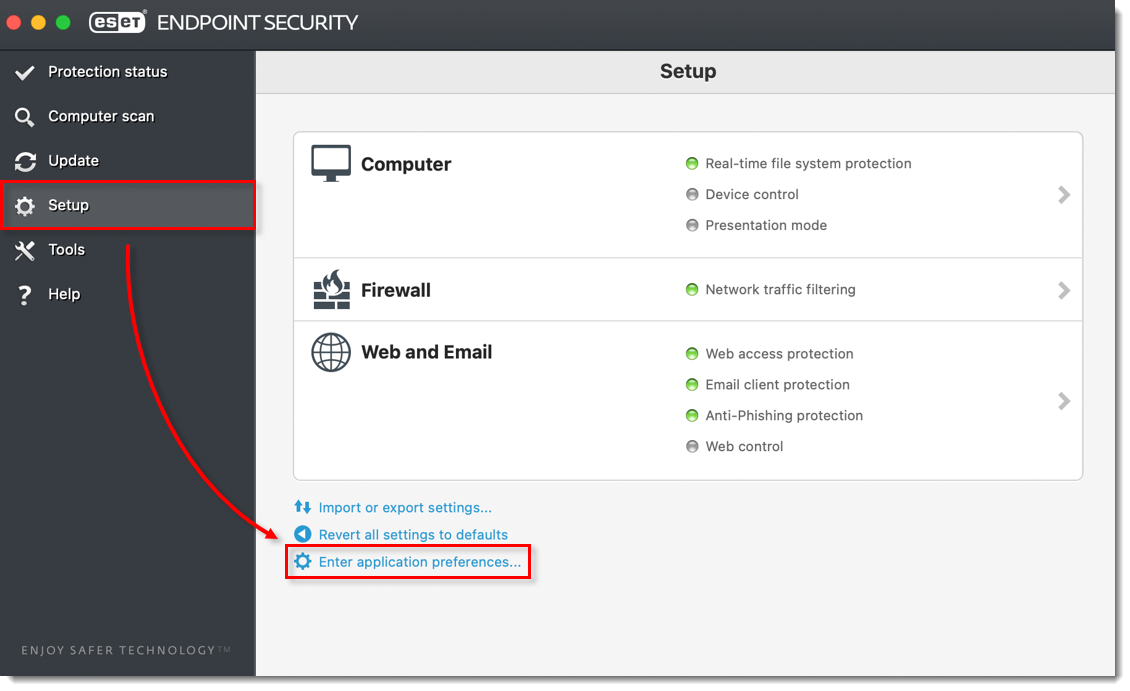
Slika 4-1 -
V razdelku Orodja kliknite Privilegiji.
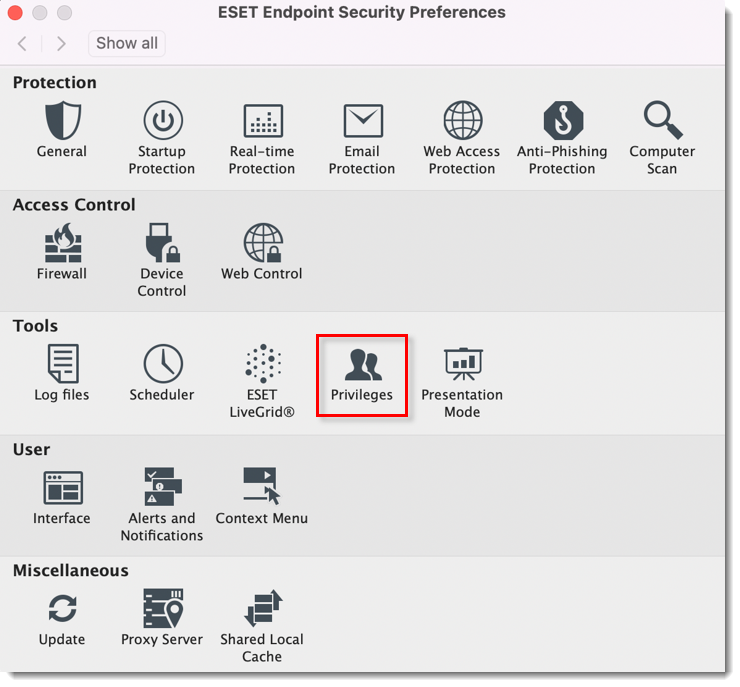
Slika 4-2 -
Na seznamu Uporabniki izberite uporabnike, ki jih želite dodati na seznam Izbrani uporabniki, in kliknite Dodaj. Po potrebi uporabnike odstranite z gumbom Remove (Odstrani). Zaprite pogovorno okno Privileges.
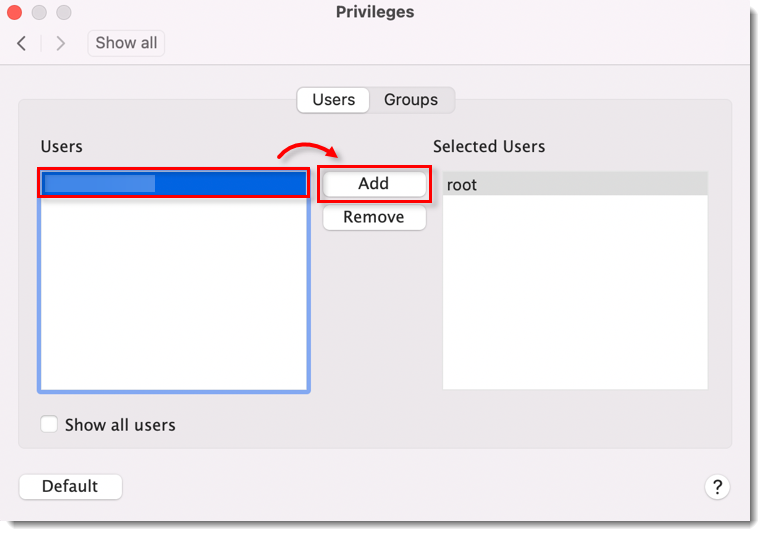
Slika 4-3